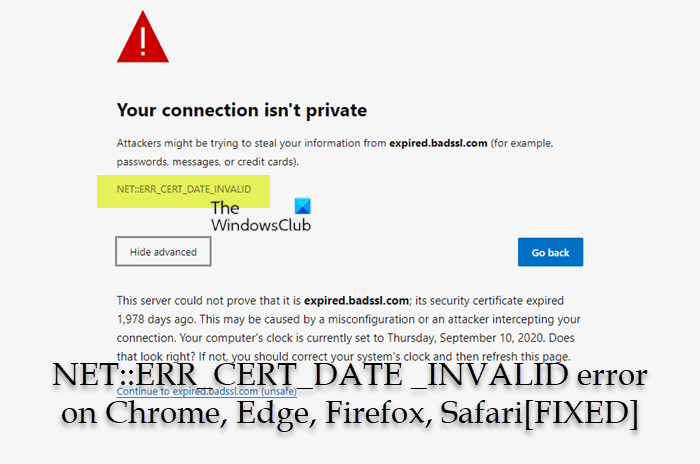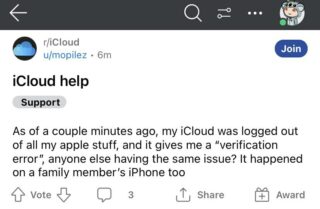Podczas odwiedzania witryny na komputerze z systemem Windows 11 lub Windows 10 przy użyciu przeglądarki Chrome możesz napotkać komunikat o błędzie NET::ERR_CERT_DATE _INVALID. Ten post zawiera najbardziej odpowiednie rozwiązania, które użytkownicy, których dotyczy problem, mogą zastosować, aby rozwiązać problem.
Gdy wystąpi ten błąd, dokładny komunikat, który zobaczysz, będzie zależeć od używanej przeglądarki i systemu operacyjnego. W większości przypadków błąd nie uniemożliwia dostępu do witryny. Możesz go zignorować i przejść do strony, którą próbujesz odwiedzić, ale nie zalecamy tej akcji. Widoczny błąd nie jest rzadkością i można go łatwo naprawić, ale czasami może wskazywać na uzasadnione zagrożenie; ponieważ może to wpłynąć na ruch w Twojej witrynie w przypadku właścicieli witryny, a w przypadku odwiedzających witrynę mogą zadawać pytania o to, czy witryna jest bezpieczna.
Dlaczego otrzymuję ten komunikat o błędzie NET::ERR_CERT_DATE_INVALID?
Błąd oznacza, że połączenie internetowe lub samo urządzenie uniemożliwia Google Chrome prawidłowe wczytanie strony, Chrome uważa, że strona jest niezabezpieczona i stanowi zagrożenie. Ten błąd może wystąpić z co najmniej jednego z następujących powodów;
Wystąpił problem z komputerem użytkownika. Może to obejmować ustawienia na ich komputerze, oprogramowanie antywirusowe lub połączenie internetowe. Problemem jest przeglądarka, która uzyskuje dostęp do witryny. Może to być spowodowane ustawieniem lub platforma może być niezgodna z używanym certyfikatem SSL. Może występować problem z samym certyfikatem. W przypadku tego konkretnego błędu certyfikat wygasł.
Czytaj: witryny HTTPS nie otwierają się w żadnej przeglądarce na komputerze z systemem Windows
W zależności od przeglądarki są pewne inne błędy związane z certyfikatem SSL, który możesz otrzymać i obejmują:
Czytaj: Jak utworzyć samopodpisane certyfikaty SSL
Napraw NET:: ERR_CERT_DATE Błąd _INVALID w przeglądarce Chrome
Jeśli podczas próby odwiedzenia witryny na komputerze z systemem Windows 11/10 wystąpił błąd NET::ERR_CERT_DATE _INVALID w przeglądarce Chrome, zwykle oznacza to problem z datą i czas Twojego komputera lub okres ważności certyfikatu witryny. Możesz wypróbować poprawki przedstawione poniżej w dowolnej kolejności (sugerujemy rozpoczęcie od wstępnej listy kontrolnej, aby możliwe było szybkie rozwiązanie), aby rozwiązać problem w systemie.
Wstępna lista kontrolna Zaktualizuj przeglądarkę i system operacyjnyTymczasowo wyłącz oprogramowanie antywirusoweSprawdź przeglądarkę RozszerzeniaWyczyść pamięć podręczną przeglądarki i pliki cookieWyczyść pamięć podręczną SSLZmień serwer DNSPonownie zainstaluj przeglądarkę
1] Wstępna lista kontrolna
Zanim przejdziesz do poniższych rozwiązań, szybko wykonaj następujące zadania wstępne i po zakończeniu każdego zadania sprawdź, czy problem został rozwiązany.
Sprawdź, czy certyfikat SSL wygasł. Certyfikaty SSL wygasają, więc jeśli widzisz ten błąd we własnej witrynie, być może nadszedł czas, aby ponownie wystawić certyfikat. Możesz szybko sprawdzić certyfikat za pomocą przeglądarki lub skorzystać z dowolnego z bezpłatnych narzędzi do sprawdzania certyfikatów SSL online, które pozwalają sprawdzić i zweryfikować certyfikat SSL na serwerze WWW. Jeśli certyfikat wygasł, jedynym rozwiązaniem problemu jest odnowienie certyfikatu.Ponownie załaduj stronę. Możesz szybko odświeżyć stronę internetową. Choć może się to wydawać mało prawdopodobne, możliwe, że właśnie przyłapałeś właściciela witryny w trakcie odnawiania certyfikatu SSL! Uruchom ponownie przeglądarkę. W większości przypadków możesz rozwiązać ten problem, ponownie uruchamiając przeglądarkę, a następnie przechodząc z powrotem do strony internetowej, która zgłasza błąd. Jeśli nie, ponowne uruchomienie komputera może również zadziałać.Sprawdź połączenie internetowe. Sprawdź i upewnij się, że nie korzystasz z publicznej sieci Wi-Fi i nie masz połączenia z niebezpieczną siecią Wi-Fi. W takim przypadku po prostu przestań przeglądać to połączenie i wznów ze swojego osobistego lub dowolnego niezawodnego połączenia. Jeśli nie jest to możliwe i z jakiegoś powodu musisz przeglądać Internet, spróbuj użyć zaufanej sieci VPN. Możesz również połączyć się przez mobilny hotspot i spróbować ponownie uzyskać dostęp do witryny. Jeśli nie pojawia się komunikat o błędzie, problem jest najprawdopodobniej związany z połączeniem Wi-Fi.Sprawdź datę i godzinę swojego komputera. Twoja przeglądarka korzysta z zegara komputera, aby sprawdzić, czy certyfikat SSL witryny nie wygasł. Jeśli czas i data na komputerze są nieprawidłowe, może to wywołać ten błąd – nawet jeśli komputer jest skonfigurowany do automatycznej synchronizacji, nadal można go wyłączyć, zwłaszcza jeśli ostatnio podróżowałeś przez strefy czasowe, laptop mógł nie zostać złapany jeszcze. Dlatego pamiętaj, aby zmienić datę i godzinę na komputerze, jeśli zegar systemu Windows jest nieprawidłowy, a następnie sprawdź, czy problem nadal występuje.
Przeczytaj: Jak naprawić typowe błędy połączenia SSL w przeglądarce
2] Zaktualizuj przeglądarkę i system operacyjny
Błąd NET::ERR_CERT_DATE _INVALID w dniu Twój komputer z systemem Windows 11/10 może być z powodu przestarzałej wersji przeglądarki, a także przestarzałej wersji/kompilacji systemu operacyjnego. W takim przypadku możesz zaktualizować przeglądarkę, a także sprawdzić dostępność aktualizacji i zainstalować wszelkie dostępne bity na swoim urządzeniu oraz sprawdzić, czy błąd pojawia się ponownie, gdy ponownie odwiedzasz witrynę.
3] Tymczasowo wyłącz oprogramowanie antywirusowe
Wiadomo, że w niektórych przypadkach w oprogramowaniu antywirusowym może znajdować się ustawienie (głównie od innej firmy dostawców), który powoduje wyświetlenie błędu. W każdym razie możesz wyłączyć Microsoft Defender i sprawdzić, czy problem został rozwiązany. W przypadku oprogramowania antywirusowego innej firmy zapoznaj się z instrukcją lub poszukaj instrukcji w Internecie. Jeśli stwierdzisz, że przyczyną problemu jest oprogramowanie antywirusowe, sugerujemy aktualizację do najnowszej wersji. Możesz również skontaktować się z zespołem pomocy technicznej oprogramowania AV, jeśli problem nie ustąpi po aktualizacji.
4] Sprawdź rozszerzenia przeglądarki
Zewnętrzne rozszerzenia w przeglądarce powodujące błąd mogą być tutaj winowajcą. W zależności od tego, ile rozszerzeń zainstalowałeś, to rozwiązanie może być nużące, ponieważ wymaga sprawdzania i wyłączania każdego rozszerzenia pojedynczo, a następnie próby załadowania strony. Jeśli wydaje się, że jedno z rozszerzeń powoduje błąd, możesz spróbować je całkowicie odinstalować. Możesz również spróbować zaktualizować rozszerzenie zamiast odinstalowywać dodatek i sprawdzić, czy to pomoże.
5] Wyczyść pamięć podręczną przeglądarki i pliki cookie
Innym znanym realnym rozwiązaniem problemu w wyróżnieniu jest wyczyszczenie pamięci podręcznej przeglądarki, a pliki cookie to kolejne rozwiązanie, które może zająć trochę czasu. Aby ustalić, czy wyczyszczenie pamięci podręcznej może pomóc, najpierw odwiedź witrynę w trybie incognito. Jeśli to nie pomoże, możesz spróbować użyć innej przeglądarki, aby uzyskać dostęp do witryny. Jeśli którakolwiek z tych metod działa, istnieje spora szansa, że wyczyszczenie pamięci podręcznej przeglądarki rozwiąże problem.
Czytaj: Wyczyść pliki cookie, dane witryny, pamięć podręczną dla określonej witryny w Chrome, Edge, Firefox
6] Wyczyść pamięć podręczną SSL
Pamięć podręczna SSL przechowuje dane uwierzytelniające w przypadku odwiedzonych witryn, aby zaoszczędzić czas, gdy połączysz się później. Jeśli więc wyczyszczenie pamięci podręcznej przeglądarki nie zadziałało, następnym krokiem jest wyczyszczenie pamięci podręcznej SSL. jeśli w międzyczasie certyfikat SSL zostanie zaktualizowany, pamięć podręczna SSL może uniemożliwić przeglądarce rozpoznanie zmiany.
Aby wyczyścić stan SSL, możesz to zrobić na stronie Opcje internetowe > Treść karta. Na tej stronie znajdziesz opcję o nazwie Wyczyść stan SSL. Kliknij go.
Czytaj: ten serwer nie mógł udowodnić, że jego certyfikat bezpieczeństwa jest nieważny
7] Zmień serwer DNS
W zależności od bieżącej konfiguracji to rozwiązanie wymaga zmiany serwera DNS (Domain Name System) na lub z Publiczny DNS Google lub Cloudflare DNS, w zależności od przypadku. Ale przed wprowadzeniem jakichkolwiek zmian w ustawieniach DNS należy zanotować bieżące ustawienia na wypadek konieczności ich przywrócenia.
Przeczytaj: Jak skonfigurować i użyj Cloudflare 1.1.1.1 dla rodzin
8] Zainstaluj ponownie przeglądarkę
Innym rozwiązaniem, które może być uważane za ostateczność, które wydawało się działać w przypadku niektórych użytkowników komputerów, których dotyczy problem, było ponowne zainstalowanie przeglądarki w pytanie.
Mam nadzieję, że to pomoże!
Powiązany post: Błąd NET::ERR_CERT_INVALID w Google Chrome
Jak naprawić wygasły certyfikaty na moim Macu?
Otwórz menu Apple, a następnie przejdź do opcji Preferencje systemowe. Następnym krokiem jest wybranie „Data i godzina”. Następnie powinieneś zaznaczyć rzeczywiste pole, które mówi, że powinieneś automatycznie ustawić datę i godzinę. Jeśli jest już zaznaczone, usuń zaznaczenie i sprawdź ponownie.
Jak naprawić problem z certyfikatem SSL, który wygasł?
Jedynym rozwiązaniem tego problemu jest uzyskanie hosta, aby zaktualizować certyfikat główny na serwerze. Musisz więc skontaktować się z hostem serwera i poprosić go o wstawienie nowego certyfikatu CA.
Co się stanie, jeśli certyfikat SSL wygaśnie?
Po wygaśnięciu certyfikatu SSL nie będziesz już w stanie komunikować się za pośrednictwem bezpiecznego, szyfrowanego połączenia HTTPS. Wszystkie informacje będą przesyłane w postaci zwykłego tekstu, pozostawiając dane użytkownika (lub klienta) narażone na atak w sieci.